宏基bios设置图解 宏基笔记本电脑bios设置步骤
宏基笔记本电脑的BIOS设置是一项非常重要的操作,它可以帮助用户对电脑硬件进行配置和优化,提升电脑的性能和稳定性,在进行BIOS设置之前,我们需要先了解各个设置选项的功能和作用,以便正确地进行调整。通过本文的图解和步骤指导,我们可以轻松地进行宏基笔记本电脑的BIOS设置,让电脑更加适合自己的使用需求。
宏基笔记本电脑bios设置步骤

graphic mode选项,就是显卡的调节选项
总共有两个选项一个是integrated,选择该选项后独显被屏蔽,只有集显工作;选择swithable则双显卡根据应用自动切换,该选项一般选默认的“swithable”
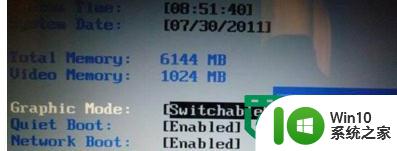
quiet boot,安静启动模式,也有两个选项“disabled”和“enabled”是禁用和启用的意思,启用安静启动后开机会显示那个大大的acer的logo,禁用后会在开机界面显示自检的过程,该选项一般选默认的“enabled”
再下一个是“network boot”网络引导选项,也可以选择启用和禁用,一般个人用户难得用到
再下一个是“F12 Boot Menu”F12启动菜单,选择启用后在开机界面会有一个F12提示项,按下可以选择由哪个设备启动,该选项默认是“disabled”禁用建议大家选“enabled”启用,特别对于那些经常装机的来说
再下一个是D2D recovery,应该是acer的那个系统还原,启用后开机按ALT+F10可以进行恢复。
最后一个选项是SATA Mode,硬盘传输模式选项,有“IDE Mode”普通传输模式和“ACHI Mode”SATA模式两个选项,默认“ACHI Mode”,传输性能更优,建议选用。
以上就是关于宏基bios设置图解的全部内容,有出现相同情况的用户就可以按照小编的方法了来解决了。
宏基bios设置图解 宏基笔记本电脑bios设置步骤相关教程
- 宏基电脑BIOS如何设置 如何进入宏基电脑的BIOS设置界面
- 宏基电脑设置bios从U盘启动的方法 宏基笔记本如何设置bios从U盘启动
- 宏基笔记本重置出厂设置的步骤 如何在宏基笔记本上进行出厂恢复设置
- 宏基笔记本电脑一键U盘启动的设置方法 宏基笔记本电脑U盘启动教程
- 宏基tmb113笔记本设置U盘启动教程 宏基tmb113笔记本如何设置U盘启动
- 宏基笔记本u盘启动设置方法 宏基笔记本如何设置U盘启动
- 宏碁笔记本设置BIOS从U盘启动的方法 宏碁笔记本BIOS设置U盘启动步骤
- 宏基台式电脑怎么设置U盘启动 宏基台式电脑U盘启动设置步骤
- 宏碁E5-572笔记本bios设置U盘启动的方法 宏碁E5-572笔记本如何设置BIOS启动项
- 宏基笔记本自动关机的原因以及解决方法 宏基笔记本频繁自动关机的原因和处理方法
- 宏基笔记本u盘启动按哪个键 宏基笔记本u盘启动快捷键有哪些
- 宏基电脑蓝屏的解决方法 宏基电脑蓝屏频繁怎么办
- U盘装机提示Error 15:File Not Found怎么解决 U盘装机Error 15怎么解决
- 无线网络手机能连上电脑连不上怎么办 无线网络手机连接电脑失败怎么解决
- 酷我音乐电脑版怎么取消边听歌变缓存 酷我音乐电脑版取消边听歌功能步骤
- 设置电脑ip提示出现了一个意外怎么解决 电脑IP设置出现意外怎么办
电脑教程推荐
- 1 w8系统运行程序提示msg:xxxx.exe–无法找到入口的解决方法 w8系统无法找到入口程序解决方法
- 2 雷电模拟器游戏中心打不开一直加载中怎么解决 雷电模拟器游戏中心无法打开怎么办
- 3 如何使用disk genius调整分区大小c盘 Disk Genius如何调整C盘分区大小
- 4 清除xp系统操作记录保护隐私安全的方法 如何清除Windows XP系统中的操作记录以保护隐私安全
- 5 u盘需要提供管理员权限才能复制到文件夹怎么办 u盘复制文件夹需要管理员权限
- 6 华硕P8H61-M PLUS主板bios设置u盘启动的步骤图解 华硕P8H61-M PLUS主板bios设置u盘启动方法步骤图解
- 7 无法打开这个应用请与你的系统管理员联系怎么办 应用打不开怎么处理
- 8 华擎主板设置bios的方法 华擎主板bios设置教程
- 9 笔记本无法正常启动您的电脑oxc0000001修复方法 笔记本电脑启动错误oxc0000001解决方法
- 10 U盘盘符不显示时打开U盘的技巧 U盘插入电脑后没反应怎么办
win10系统推荐
- 1 戴尔笔记本ghost win10 sp1 64位正式安装版v2023.04
- 2 中关村ghost win10 64位标准旗舰版下载v2023.04
- 3 索尼笔记本ghost win10 32位优化安装版v2023.04
- 4 系统之家ghost win10 32位中文旗舰版下载v2023.04
- 5 雨林木风ghost win10 64位简化游戏版v2023.04
- 6 电脑公司ghost win10 64位安全免激活版v2023.04
- 7 系统之家ghost win10 32位经典装机版下载v2023.04
- 8 宏碁笔记本ghost win10 64位官方免激活版v2023.04
- 9 雨林木风ghost win10 64位镜像快速版v2023.04
- 10 深度技术ghost win10 64位旗舰免激活版v2023.03